2017.5 OPEL CASCADA navigation system
[x] Cancel search: navigation systemPage 6 of 101

6InledningInledningAllmän information.........................6
Stöldskydd ..................................... 7
Översikt över kontrollelementen ....8
Användning .................................. 14Allmän information
Infotainmentsystemet ger dig det
senaste inom infotainment för bilar.
Det är enkelt att använda radion om
du programmerar förvalsknapparna
1...6 med FM-, AM- och DAB-radio‐
stationer.
Du kan ansluta externa enheter till
Infotainmentsystemet som ytterligare
ljudkällor, antingen via kabel eller via
Bluetooth ®
.
Navigationssystemet tar dig tillförlit‐
ligt till ditt resmål och kan om du så
önskar lägga rutten så att du undviker
trafikstockningar eller andra trafikhin‐
der.
Dessutom är infotainmentsystemet utrustat med en telefonapplikation
som gör att du bekvämt och säkert
kan använda mobiltelefonen i bilen.
Infotainmentsystem kan styras via
reglagen på instrumentpanelen,
reglagen på ratten eller via taligen‐
känningsfunktionen.Den genomtänkta utformningen på
kontrollelementen och de tydliga
displayerna gör att du enkelt och utan att behöva tänka på det kan kontrol‐
lera systemet.
Användarinformation och nyheter om
programuppdateringar finns på vår
webbplats.
Observera!
I instruktionsboken beskrivs alla
alternativ och funktioner som finns i de olika infotainmentsystemen.
Vissa beskrivningar, t.ex. för
display- och menyfunktioner, gäller
eventuellt inte för din bil på grund av
modellvariant, landsspecifikationer,
speciell utrustning eller speciella till‐
behör.
Viktiga anvisningar beträffande
användning och trafiksäkerhet9 Varning
Infotainmentsystemet måste
användas för att bilen alltid ska kunna köras säkert. Om du är
Page 7 of 101

Inledning7osäker på ifall det är igång stannardu och provar infotainment‐
systemet medan bilen står stilla.9 Varning
Användning av navigationssys‐
temet fråntar inte föraren ansvaret för att upprätthålla en korrekt,
påpasslig attityd i trafiken.
Gällande trafikregler ska alltid
följas.
Inmatning (t.ex. av adresser) ska endast göras när bilen står stilla.
Om en navigeringsanvisning stri‐
der mot trafikreglerna är det alltid
trafikreglerna som gäller.
9 Varning
Områden som enkelriktade gator
och fotgängarområden är inte
utmärkta på navigeringssystem‐
ets karta. I sådana områden ger systemet en varning som du
måste acceptera. Var därför
uppmärksam på enkelriktade
gator och andra vägar och
öppningar som man inte får köra in i.
Radiomottagning
Vid radiomottagning kan det uppstå
fräsande störningar, brus, distorsion
eller bortfall av mottagningen på
grund av:
● Avståndsvariationer till sändaren● Flervägsmottagning p.g.a. reflexer från olika hinder
● Sändarskugga
Stöldskydd
Infotainmentsystemet har ett elektro‐ niskt säkerhetssystem för att
förhindra stölder.
Infotainmentsystemet fungerar därför
enbart i din bil och blir värdelöst för en
tjuv.
Page 9 of 101

Inledning91;
Öppna startsidan ..................16
2 SRCE (källa)
Tryck för att växla mellan
olika ljudkällor
CD/MP3-spelare ...................29
USB ....................................... 31
AUX ....................................... 31
Bluetooth ............................... 31
AM ......................................... 23
FM ......................................... 23
DAB ....................................... 23
3 s
Radio: sökning bakåt ............23
CD/MP3/WMA: hoppa
över spår bakåt .....................29
Externa enheter: hoppa till
föregående spår ....................324Stationsknappar 1...6
Tryck snabbt: välj station ......25
Tryck länge: spara station .....25
5 m
Tryck: slå på/stänga av
infotainmentsystemet ............14
Vrid: ställ in volym .................14
6 u
Radio: sökning framåt ...........23
CD/MP3/WMA: hoppa
över spår framåt ....................29
Externa enheter: hoppa till
nästa spår ............................. 32
7 AS 1/2
Tryck snabbt: öppna lista
över autosparade stationer ...24
Tryck länge: spara
autosparade stationer
automatiskt ............................ 24
8 FAV 1/2/3
Öppna favoritlista ..................259 TP
Aktivera eller deaktivera
radions trafiktjänster .............. 26
10 d
Mata ut CD ............................ 29
11 CONFIG
Öppna inställningsmeny .......21
12 r
CD/MP3/WMA: starta/
pausa uppspelning ................29
Externa enheter: starta/
pausa uppspelning ................32
13 INFO
Radio: information om
aktuell station
CD/MP3/WMA, externa
enheter: information om
aktuellt spår
Navigation: information,
t.ex. om aktuell position
Page 14 of 101
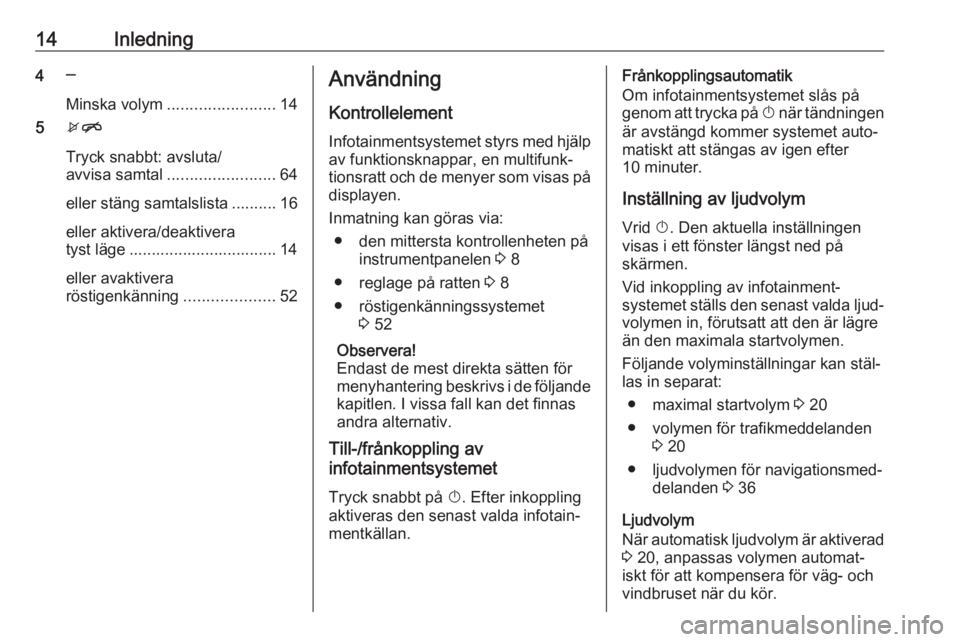
14Inledning4─
Minska volym ........................ 14
5 xn
Tryck snabbt: avsluta/
avvisa samtal ........................ 64
eller stäng samtalslista .......... 16
eller aktivera/deaktivera
tyst läge ................................. 14
eller avaktivera
röstigenkänning ....................52Användning
Kontrollelement
Infotainmentsystemet styrs med hjälp av funktionsknappar, en multifunk‐
tionsratt och de menyer som visas på
displayen.
Inmatning kan göras via: ● den mittersta kontrollenheten på instrumentpanelen 3 8
● reglage på ratten 3 8
● röstigenkänningssystemet 3 52
Observera!
Endast de mest direkta sätten för
menyhantering beskrivs i de följande kapitlen. I vissa fall kan det finnas
andra alternativ.
Till-/frånkoppling av
infotainmentsystemet
Tryck snabbt på X. Efter inkoppling
aktiveras den senast valda infotain‐
mentkällan.Frånkopplingsautomatik
Om infotainmentsystemet slås på
genom att trycka på X när tändningen
är avstängd kommer systemet auto‐
matiskt att stängas av igen efter
10 minuter.
Inställning av ljudvolym Vrid X. Den aktuella inställningen
visas i ett fönster längst ned på
skärmen.
Vid inkoppling av infotainment‐
systemet ställs den senast valda ljud‐
volymen in, förutsatt att den är lägre
än den maximala startvolymen.
Följande volyminställningar kan stäl‐
las in separat:
● maximal startvolym 3 20
● volymen för trafikmeddelanden 3 20
● ljudvolymen för navigationsmed‐ delanden 3 36
Ljudvolym
När automatisk ljudvolym är aktiverad 3 20, anpassas volymen automat‐
iskt för att kompensera för väg- och
vindbruset när du kör.
Page 15 of 101

Inledning15Ljudavstängning (mute)
Tryck på PHONE (om telefonportal
finns: håll knappen intryckt några
sekunder) för att stänga av ljudkäl‐
lorna.
För att upphäva avstängningen: vrid
på X eller tryck på PHONE igen (om
telefonportal finns: håll knappen
intryckt några sekunder).
Volymbegränsning vid höga
temperaturer
Vid mycket höga temperaturer inuti
bilen begränsar infotainment‐
systemet den maximala volym som kan ställas in. Om det behövs sänks
volymen automatiskt.
Driftmode
Ljudspelare
Tryck upprepade gånger på SRCE för
att växla mellan huvudmenyerna för
AM, FM, CD, USB, AUX, Bluetooth
eller DAB.
Här finns detaljerade beskrivningar
av:
● CD/MP3-spelare 3 29
● USB-port 3 31● AUX-ingång 3 31
● Bluetooth-ljud 3 31
● AM-radio 3 23
● FM-radio 3 23
● DAB-radio 3 27
Navigation
Tryck på NAVI för att visa naviga‐
tionsapplikationens karta.
Tryck på multifunktionsratten för att
öppna en undermeny med alternativ
för inmatning av destinationer och
strukturering av en rutt.
För en detaljerad beskrivning av navi‐
gationsfunktionerna 3 35.
Telefon
Tryck på PHONE för att öppna tele‐
fonens huvudmeny med alternativ för inmatning och val av siffror.
För en detaljerad beskrivning av
mobiltelefonens funktioner 3 61.
Observera!
Kort information om ljudkällorna och
den aktuella navigeringssessionen
kan visas via Snabbinfo-applikatio‐
nen.
Page 35 of 101

Navigation35NavigationAllmän information.......................35
Användning .................................. 36
Inmatning av mål .........................39
Guidning ...................................... 47Allmän information
Navigationsapplikationen vägleder
dig på ett tillförlitligt sätt till din desti‐ nation utan att du behöver några
kartor.
Navigationssystemet tar hänsyn till
den aktuella trafiksituationen vid
beräkningen av rutten. För detta
ändamål tar infotainmentsystemet
emot trafikmeddelanden i det aktuella
mottagningsområdet via RDS-TMC.
Navigationsapplikationen kan dock
inte ta hänsyn till trafikolyckor, nyligen ändrade trafikregler samt faror och
hinder som inträffar plötsligt (t.ex.
vägarbeten).Se upp
Användning av navigationssys‐
temet fråntar inte föraren ansvaret för att upprätthålla en korrekt,
påpasslig attityd i trafiken. Tillämp‐
liga trafikregler måste alltid följas.
Om en anvisning om färdväg står
i konflikt med trafikreglerna, så
gäller alltid trafikreglerna.
Navigationsnavigationens
funktion
Bilens position och förflyttning regi‐
streras av navigationsapplikationen
med hjälp av sensorer. Den tillrygga‐
lagda sträckan bestäms med hjälp av signalen från bilens hastighetsmätare och vridrörelserna i kurvor genom en
gyrosensor (tröghetskompass). Posi‐
tionsbestämningen sker via GPS-
satelliter (Global Positioning System).
Genom att jämföra sensorsignalerna
med de digitala kartorna är det möjligt
att bestämma positionen med en
noggrannhet på cirka 10 meter.
Systemet fungerar även med svag GPS-mottagning, men då minskar
noggrannheten för positionsbestäm‐
ningen.
När måladressen eller en POI
(närmaste bensinstation, hotell osv.)
har angivits beräknas resrutten från
den nuvarande positionen till det
valda resmålet.
Vägledning ges med röstkommandon och en riktningspil, samt genom en
flerfärgad kartbild.
Page 38 of 101

38Navigation●Endast karta : Kartvy i fullskärm,
de flesta skärmknappar för funk‐
tioner och indikationer dolda.
● Delad med svänglista : Delad
skärm med kartan till vänster och listan över svängar till höger.
● Delad med svängpil : Delad
skärm med kartan till vänster och
pil som visar nästa sväng till
höger.
● Delad med media : Delad skärm
med kartan till vänster och aktiv
ljudkälla till höger.
Välj önskat alternativ.
Kartbild
Tryck på multifunktionsratten för att
visa Navigering-meny . Välj Kartin‐
ställningar och sedan Kartvisning för
att visa respektive undermeny.
Beroende på ljusförhållandena, aktiv‐
era Dag eller Natt.
För automatisk anpassning av
systemet aktiverar du Automatisk.
Visar intressanta platser
Tryck på multifunktionsratten för att
visa Navigering-meny .Välj Visa POI-punkter för att visa
undermenyerna.
Om du vill att alla intressanta platser
som finns i systemet ska visas på kartan aktiverar du Visa alla
intressepunkter .
Om du inte vill att intressanta platser
ska visas på kartan aktiverar du Dölj
alla intressepunkter .
Om du vill att endast vissa intressanta platser ska visas aktiverar du Använ‐
dardefinierad och därefter aktiverar
du de kategorier som du vill att systemet ska visa.
Ändra skärminformation
Den ruttinformation som visas på skärmen när ruttnavigeringen är aktiv kan anpassas.
Tryck på multifunktionsratten för att
visa Navigering-meny . Bläddra
genom listan och välj Växla ruttid/mål.Tidsinformationer
Om du vill ändra den tidsinformation
som visas väljer du Växla ankomst-/
resetid för att visa respektive under‐
meny.Aktivera önskad informationsinställ‐
ning.Destinationsinformation
Om du har lagt till vägpunkter kanske
du vill visa ruttinformation om en
vägpunkt i stället för om slutdestina‐ tionen.
Om du vill ändra inställningen väljer
du Växla mellanstopp / Destination .
En lista över alla destinationer i den aktiva rutten visas.
Aktivera önskad informationsinställ‐
ning.
Positionsinformation
Aktuell position
Tryck på multifunktionsratten för att
visa Navigering-meny . Välj Aktuell
positionsinfo .
På höger sida av skärmen visas den
nuvarande positionen på kartan. På
vänster sida visas GPS-koordina‐ terna för den aktuella positionen.
Destinationens position
Om ruttnavigeringen är aktiv visa
information om den destination som
har angivits.
Page 39 of 101

Navigation39Tryck på multifunktionsratten för att
visa Navigering-meny . Välj
Destination positionsinfo .
På höger sida av skärmen visas
destinationen på kartan. På vänster
sida visas destinationens adress och
GPS-koordinater.
Spara en position
Den aktuella positionen eller positio‐
nen för en destination kan sparas i
adressboken.
Välj Spara . En detaljerad beskrivning
om hur du sparar adresser finns i adressboken 3 39.
Ruttsimulering
Infotainmentsystemet har ett ruttsi‐
muleringsläge för teständamål.
Tryck på CONFIG och välj sedan
Navigationsinställningar för att starta
simuleringsläget.
Bläddra genom listan och välj
Ruttsimulering för att visa underme‐
nyerna.Startposition
Eftersom simuleringsläget inte förlitar sig på att GPS-signalen ska ge bilens
aktuella position måste du ställa in
startpositionen manuellt.Använd senast kända position
Om du vill ange den sista positionen
som erhållits från en GPS-signal som startpunkt väljer du Använd senaste
kända position .Använd föregående destination
Om du vill använda en av de senaste
destinationerna som startpunkt väljer
du Använd tidigare destination . Listan
över tidigare destinationer visas.
Välj önskad adress.Använd angiven plats
Om du vill använda en viss plats som
startpunkt väljer du Använd angiven
plats .
Ange en adress. Hitta en detaljerad
beskrivning 3 39.
Simuleringssläget startas.
Avbryta simuleringsläget
Tryck på CONFIG och välj sedan
Navigationsinställningar för att lämna
simuleringsläget.
Bläddra genom listan och välj
Ruttsimulering för att visa underme‐
nyerna.
Välj Avbryt ruttsimulering .
Ytterligare meny för ruttsimulering
När ruttnavigering är aktiverat i simu‐
leringsläget visas ytterligare en meny
i Navigering-meny .
Tryck på multifunktionsratten för att
visa Navigering-meny . Bläddra
genom listan och välj Ruttsimulering
för att visa undermenyerna.
Välj Avbryt simulering för att stoppa
den simulerade ruttguidningen.
Processen avbryts och ruttnavige‐
ringsläget förblir aktivt.
För att visa nästa simulerade sväng
på kartan väljer du Nästa manöver.
Inmatning av mål
I applikationen Resmål finns olika
alternativ för att ange en destination
för ruttnavigering.
Tryck på DEST (när ruttnavigeringen
inte är aktiv) för att visa menyn Desti‐
nationsinmatning .